ABB气动门定位器调试说明书
TZID-C 智能定位器
简明安装及操作说明书(2008 V3.0)


安装到直线型执行器
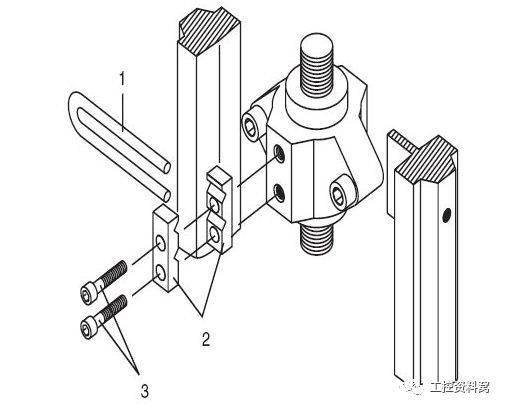
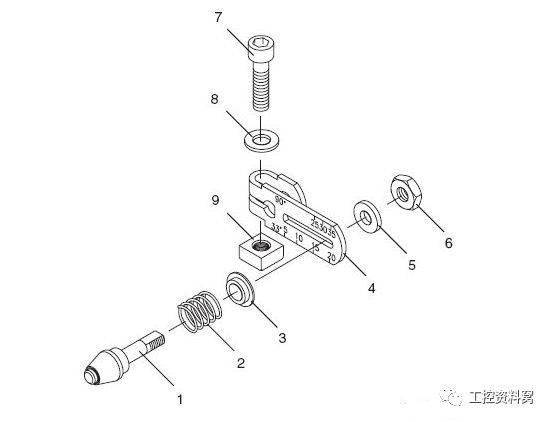
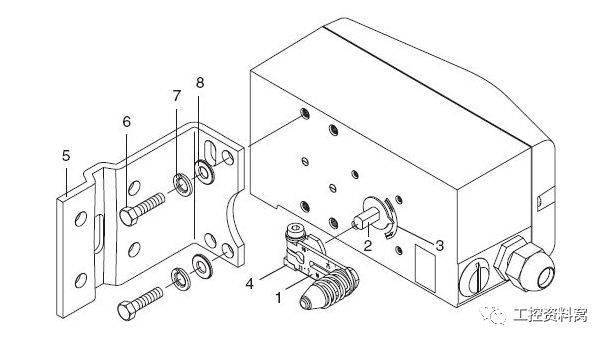

安装到角行程执行器
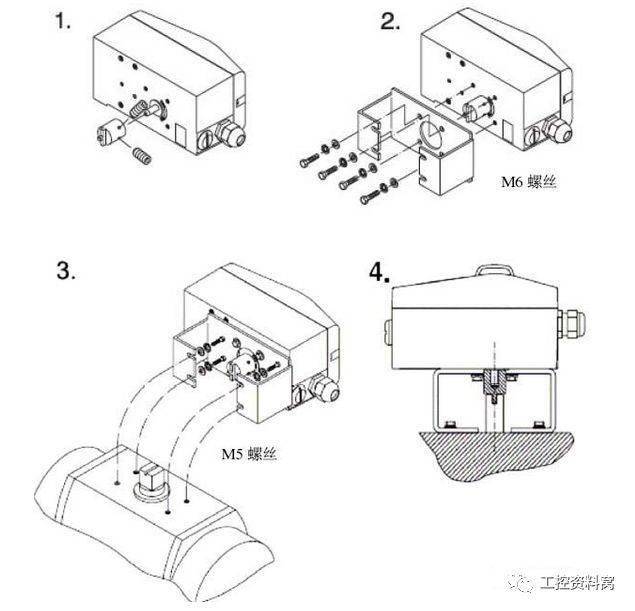
气路连接
• 使用与定位器气源端口处标识的标准接口连接气源气源的要求:仪表气体(无油、无尘、无水,符合DIN / ISO8573-1污染及含油三级标准,最大颗粒直径< 5um,且含量<5mg/m3,油滴<1mg/m3。露点温度低于工作温度10k。
• 连接定位器的输出与气动执行器的气缸
电气连接
根据下列接线端子图以及设计要求进行相应的配线(一般只需+11,-12,+31,-32)
+11 -12 控制信号输入端子(DC4---20mA,负载电阻 Max.410 欧姆)
+31 -32 位置返馈输出端子(DC4---20Ma,DCS+24V 供电)
+41 -42 全关信号输出端子(光电耦合器输出)
+51 -52 全开信号输出端子(光电耦合器输出)
+81 -82 开关信号输入端子(光电耦合器输入)
+83 -84 报警信号输出端子(光电耦合器输出)
+41 -42 低位信号输出端子(干簧管接点输出,5---11VDC, <8 mA)
+51 -52 高位信号输出端子(干簧管接点输出,5---11VDC, <8 mA)
调试步骤
1. 接通气源前,先将气源管放空一段时间以排除管路中可能存在的灰尘、杂质、水、油等。建议放空时间 30 分钟,可以用手或者白纸、白布进行气源质量的检查。声明:如由于灰尘、杂质、水、油等造成定位器的损坏,ABB 将不提供质保。声明:如由于灰尘、杂质、水、油等造成定位器的损坏,ABB 将不提供质保。检查减压阀后压力是否符合执行器的铭牌参数要求(定位器的最大供气压力为 6 BAR,但实际供气压力必须参考执行器所容许的最大气源压力)。
2. 接通 4---20mA 输入信号。(定位器的工作电源取自输入信号,由 DCS 二线制供电,直接加至定位器的电压不能超过 30V / 50mA,否则有可能损坏定位器电路)。
3. 检查位置返馈杆的安装角度(如定位器与执行器整体供货,则已经由执行器供货商安装调试完毕,只需作检查确认,该步并非必须):
• 按住 E MODE 键。
• 并同时点击⇧ ⇧ 或⇩ ⇩ 键,直到操作模式代码 3 1.3 显示出来。
• 松开 E MODE 键。
• 使用⇧ ⇧ 或⇩ ⇩ 键操作,使执行器分别运行到两个终端位置,记录两终端角度
• 两个角度应符合下列推荐角度范围(最小角位移 20 度,无需严格对称)
直行程应用范围在 -28º--- +28º 之内。
角行程应用范围在 -57º--- +57º 之内。
全行程角度应不小于 25º
若角度未符合上述要求,则需通过调节反馈杆、联轴器或者定位器的安装位置使得角度值满足上述要求。
4. 启动自动调整程序(执行器或阀门安装于系统后最好通过此程序重新整定):
方法 1:用于直行程阀门
• 按住 E MODE 键 5 秒,直到出现“ADJ_LIN”
• 松开 E MODE 键
• 再按住 E MODE 键直到显示器上计数器倒计数到 0
• 松开 E MODE 键,自动调整程序开始运行(显示器显示正在进行的程序语句号)。
• 自动调整程序大约需要 5 分钟左右,顺利结束后定位器会自动存储上述自动调整得到的参数,并自动切换控制方式到 1.1 CTRL_FIX
方法 2:用于角行程阀门
• 按住 R ENTER 键 5 秒,直到出现“ADJ_ROT”
• 松开 R ENTER 键
• 再按住 R ENTER 键直到显示器上计数器倒计数到 0
• 松开 R ENTER 键,自动调整程序开始运行(显示器显示正在进行的程序语句号)。
• 自动调整程序大约需要 5 分钟左右,顺利结束后定位器会自动存储上述自动调整得到的参数,并自动切换控制方式到 1.1 CTRL_FIX在自动调整过程中如果遇到故障,程序将被迫终止并显示出故障代码,根据故障代码即可检查出故障原因。也可以人为地强制中断自动调整程序。
所进行的自动调整中所测得的参数将存储在 EEPROM 中。
自动调整成功后,调试结束,其他的参数设置不是必须的,可根据需要进行设置!
运行操作模式的选择:
1. 运行操作菜单:
1.0 CTRL_ADP 选择自适应控制方式(远操)
1.1 CTRL_FIX 选择固定控制方式(远操)
1.2 MANUL 切换至现场按键操作(开或关)
1.3 MAN_SENS 用于检测位移范围是否合适
一般情况下选择 1.1 CTRL_FIX 进行远方自动控制。只有在执行器实际行程非常小而执行器速度太快,控制发生振荡时选择 1.0 控制模式。或者在安装了定位器后,没有条件来做自调整时可选择 1.0 控制模式,待有条件做自调整时再做自调整,然后选择 1.1CTRL_FIX 自动模式。
操作模式中的 1.2 和 1.3 均可运用键盘开启或关闭执行器,但 1.2 专用于手操,而
1.3 专用于检测定位器返馈杆实际运行范围是否超出传感器的最大检测范围,以便校正返馈杆的连接,取得最佳的控制效果。
运行级操作模式的选择
1.0 模式:自适应控制模式
• 按住 E MODE 键
• 点击⇧ ⇧ 键一次或多次,直到显示出“1.0 CTRL_ADP”
• 松开 E MODE 键
• 显示器显示阀位百分数如“50.0% POSITION”
1.1 模式:固定控制模式
• 按住 E MODE 键
• 点击⇧ ⇧ 键一次或多次,直到显示出“1.1 CTRL_FIX”
• 松开 E MODE 键
• 显示器显示阀位百分数如“50.0% POSITION”
1.2 模式:在执行器的实际全行程范围内手动控制
• 按住 E MODE 键
• 点击⇧ ⇧ 键一次或多次,直到显示出“1.2 MANUAL”
• 松开 E MODE 键
• 显示器显示阀位百分数如“50.0% POSITION”
• 使用⇧ ⇧ 或⇩ ⇩ 键进行手动控制。
先按住⇧ ⇧ 键,再按住⇩ ⇩ 键(始终按住⇧ ⇧ 键),执行器将快速开启
1.3 模式:在定位器的检测范围内手动控制
• 按住 E MODE 键
• 点击⇧ ⇧ 键一次或多次,直到显示出“1.3 MAN_SENS”
• 松开 E MODE 键
• 显示器显示返馈杆所处角度位置如“-15.0º SENS_POS”
• 使用⇧ ⇧ 或⇩ ⇩ 键进行手动控制。
先按住⇧ ⇧ 键,再按住⇩ ⇩ 键,执行器将快速开启
定位器的参数配置和修改
参数配置共分 11 组,用 P1._,P2._---P11._(P 为 PARAMETER 首字母) 表示, 而每一组又分若干项,如 P1._ 分 P1.0,P1.1,---P1.4 共 5 项, P2._分 P2.0,P2.1, ----P2.8 共9 项。
有些项中又可分若干分项以供选择,如 P1.0 中可选择 LINEAR 用于直行程执行器,选择 ROTORY 用于角行程执行器。又如 P1.4 EXIT 中可选择 NV_SAVE(Non-V Volatile save)存盘退出或 CANCEL 不存盘退出。
有些项中只有数值以供调整,如分程调节中给定信号为 4—12 mA ,则 P2.0 中的数值应设为 4 mA ,而 P2.1 中的数值应设为 12mA. 如给定信号为 12—20 mA ,则 P2.0 中的数值应设为 12 mA ,而 P2.1 中的数值应设为 20mA.
参数设定举例:将阀门的正作用改为反作用
定位器初始设定适合于正作用阀门,如实际驱动的阀门为反作用型式即阀杆上行关闭阀门,则修改P2.3=Reverse
一般的阀门出厂之前已经修改此参数无需用户再修改,但可以通过下述方法检查。
定位器起始位置可以是 运行模式中的任意方式
1. 切换至配置功能菜单
• 同时按住⇧ ⇧ 和⇩ ⇩ 键
• 点击 R ENTER 键
• 等待 3 秒钟,计数器从 3 倒计数至 0
• 松开⇧ ⇧ 和⇩ ⇩ 键
• 显示器显示“P1.0 ACTUATOR”
2. 从配置功能菜单中选择第二组参数
• 同时按住 MODE 和 ENTER 两键
• 点击⇧ ⇧ 键
• 显示器显示“P2._ SETPOINT”
• 松开 MODE 和 ENTER 两键
• 显示器显示“P2.0 MIN_PGE”
3. 从第二组配置参数中选择阀门作用方式 P2.3
• 按住 MODE 键
• 点击⇧ ⇧ 键 3 次
• 显示器显示“P2.3 ACTION”
• 松开 MODE 键
4. 更改阀门作用方式
• 点击⇧ ⇧ 键选择“REVERSE”
5. 切换至“P2.8 EXIT” 存储并退出
• 按住 MODE 键
• 点击⇧ ⇧ 键多次直至显示器显示“P2.8 EXIT”
• 松开 MODE 键
• 用⇧ ⇧ 或⇩ ⇩ 键选择 NV_SAVE
• 按住 ENTER 键直到计数器倒计数结束后松开
前面所进行的设定和自动调整中所测得的参数将存储在 EEPROM 中,定位器转换 到先前所选择的运行模式.
参数设定举例:存储设定结果:
• 按住 E MODE 键
• 点击⇧ ⇧ 键一次或多次,直到显示出“P1.4 EXIT”、“P2.8 EXIT”、“P3.3 EXIT”等退出菜单
• 松开 E MODE 键
• 用⇧ ⇧ 或⇩ ⇩ 键选择 NV_SAVE (若选择‘CANCEL’,此前所作修改将不予存储。)
• 按住 ENTER 键 3 秒直到计数器倒计数结束后松开。
